

Содержание
Microsoft, возможно, больше не предлагает Windows 10 бесплатно, и они, возможно, закрыли многие лазейки, чтобы получить ее бесплатно, поэтому вы, возможно, задаетесь вопросом, как вы можете обновить Windows 10 сейчас, не доставая кошелек и не платя за дорогую лицензию.
Вот хорошая новость: все еще существует множество способов обновления до Windows 10 без оплаты наличными, а также без пиратства. На самом деле, вы даже можете установить Windows 10 без лицензии, вам просто придется иметь дело с небольшим водяным знаком в правом нижнем углу экрана.
Следите за нами, и мы покажем вам, как вы можете получить бесплатное обновление Windows 10.
Использовать Windows 10 без ключа продукта
Да, вы прочитали это правильно. Вы можете использовать Windows 10 без ключа продукта! Microsoft позволит вам загрузить установочный носитель Windows 10 без ключа продукта — вы можете загрузить его для ПК, Mac (в Boot Camp) или в виртуальной машине.
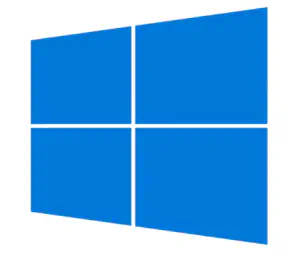
В чем же разница между этим и Windows 10 с цифровой лицензией? Разница в том, что у вас будет водяной знак на экране, и вы не сможете бесплатно загрузить более совершенные версии, например Windows 10 Pro. Вы будете ограничены базовой версией Windows 10.
Чтобы скачать Windows 10 без ключа продукта, вам сначала нужно загрузить Windows 10. Для этого нужно загрузить на компьютер утилиту Windows 10 Media Creation Tool . После установки дважды щелкните инструмент и следуйте подсказкам. Когда вы перейдете к экрану What Do You Want To Do? , убедитесь, что выбрали опцию Создать установочный носитель для другого ПК .
Далее, после еще нескольких подсказок, вам нужно будет выбрать, что создать: ISO или загрузочный USB-накопитель. Если вы создаете загрузочный USB-накопитель, его размер должен быть больше 3 ГБ или на нем должно оставаться свободное место. Если вы создадите USB-накопитель, вы сможете загрузиться с него и установить Windows 10 без ключа продукта. Если вы пойдете по пути ISO, вы можете записать его на DVD и установить Windows 10 таким образом.
Кроме того, вам придется иметь дело с водяным знаком в нижней части экрана, но вы сможете использовать все функции Windows 10 Home без проблем! Вы также можете время от времени получать предупреждения об активации, но их можно просто игнорировать.
Через учебное заведение
Если вы студент или преподаватель муниципального колледжа, колледжа или университета, вы можете бесплатно перейти на Windows 10 — конечно, окольными путями вы уже заплатили за это, но через те огромные счета за обучение и цены на учебники!
Тем не менее, вы можете легко загрузить ее на свой компьютер, зайдя на школьный рынок информационных технологий (IT), нажав на раздел Microsoft и купив Windows 10. Вам придется «купить» ее, но к моменту завершения оформления заказа цена должна быть равна $0.
Приятно то, что вы получите ключ продукта для использования с цифровой копией Windows 10, в зависимости от школы, в которой вы учитесь. Затем просто следуйте инструкциям по его загрузке и обновлению текущей версии Windows до только что «купленной» версии Windows 10. В зависимости от школы, в которой вы учитесь, это может быть обычная версия Windows 10 Home, а может быть версия Windows 10 Education, в этом случае это все еще Windows 10 Home, но в правом нижнем углу экрана вы увидите водяной знак Windows 10 Education.
Что если я уже обновился?
Если вы уже обновились до Windows 10 в то время, когда Microsoft предлагала бесплатное обновление всем желающим, то вы можете не беспокоиться. Однако что, если вам нужно заменить жесткий диск или SSD и начать все с чистого листа? Потеряете ли вы свою копию Windows 10?
Ответ: и да, и нет. Вам нужно будет загрузить установочный носитель Windows 10 Installation Media , о котором мы говорили ранее, но выбрать опцию Upgrade This PC . Вы будете думать, что загружаете новую версию Windows 10, но после установки она автоматически активируется (бесплатно) при подключении к серверам Microsoft. Это происходит потому, что, когда вы приняли предложение бесплатного обновления Windows 10 и установили его на свой компьютер, вы получили цифровую лицензию на Windows 10. Цифровая лицензия — это способ активации, не требующий ключа продукта. Как только вы войдете в систему с учетными данными Microsoft, лицензия должна быть автоматически обнаружена и повторно активирована, поскольку цифровая лицензия привязана к вашей учетной записи Microsoft.
Но что, если она не делает этого автоматически? Хорошая новость заключается в том, что это легко сделать принудительно:
- Нажмите одновременно клавиши Windows + I, чтобы открыть приложение Настройки . Или нажмите на Пуск и нажмите на значок шестеренки.
- Далее нажмите на Обновление и безопасность и перейдите вниз к подменю Активация .
- Нажмите на Добавить учетную запись . Помните, что для этого вам понадобятся права администратора.
- Теперь введите учетные данные своей учетной записи Microsoft и нажмите Sign-In . Если вы используете локальную учетную запись, в дополнение к учетным данным учетной записи Microsoft необходимо ввести пароль локальной учетной записи. После успешного входа цифровая лицензия должна быть автоматически применена к вашей операционной системе.
В некоторых случаях, например, при замене оборудования, вам может понадобиться «устранить неполадки». Это может показаться сложной задачей, но на самом деле это очень просто:
- Нажмите на меню Пуск и выберите значок шестеренки, чтобы перейти к Настройкам. Или используйте сочетание клавиш Windows Key + I на клавиатуре.
- Перейдите в раздел Обновление и безопасность , а затем в подменю Активация .
- Вместо опции Добавить учетную запись в этот раз нажмите на ссылку Устранение неполадок . Опять же, вам понадобятся права администратора, чтобы двигаться дальше.
- Далее выберите ссылку I changed hardware on this device recently на всплывающем окне.
- Введите учетные данные своей учетной записи Microsoft, а также пароль локальной учетной записи, если вы используете локальную учетную запись.
- Теперь появится меню, показывающее все устройства, подключенные к вашей учетной записи. Выберите ПК, который вы хотите активировать, и убедитесь, что флажок Это устройство я использую прямо сейчас установлен. Наконец, нажмите Активировать .
Та да! Вы успешно обновили или повторно активировали лицензию с новым оборудованием.
Использование старой лицензии Windows
Последний способ, о котором мы знаем наверняка, — использовать старый ключ продукта Windows, например Windows 7, Windows 8 или Windows 8.1. Вам нужно будет загрузить установочный носитель Windows 10 на свой ПК, выбрать, обновлять этот ПК или другой ПК, и вместо того, чтобы пропустить раздел ключа продукта, просто ввести один из своих ключей продукта Windows 7, Windows 8 или Windows 8.1.
Затем Windows отправляет этот ключ на серверы Microsoft для подтверждения подлинности ключа, и если он возвращается как подлинный, установка Windows 10 продолжается. Имейте в виду, что ключ продукта не будет внезапно переведен в ключ продукта Windows 10 — вместо этого вы просто увидите, что к вашей учетной записи прикреплена новая цифровая лицензия Windows 10 (с совершенно другим набором цифр и символов). Теперь вы сможете повторно активировать Windows 10 сколько угодно.
Просто купите ПК с уже установленной Windows 10
Последний и последний способ — просто пойти и купить ПК или ноутбук с уже установленной Windows 10 — таким образом вы сможете избежать всего этого безумия и попыток обойти правила. Это, конечно, не «бесплатный» способ, но вы, скорее всего, получите новый ПК, который, надеюсь, будет быстрее и портативнее, чем тот, что был у вас раньше. И конечно, вы получите цифровую лицензию Windows 10, так что вы сможете повторно активировать Windows 10 на этом устройстве, сколько захотите.
Заключение
Как видите, существует еще довольно много способов обновления до Windows 10, причем бесплатно. Возможно, вам придется столкнуться с раздражающими водяными знаками, но это того стоит, если вам надоело возиться со старыми версиями Windows.
YouTube видео: Как вы все еще можете получить Windows 10 бесплатно
Вопросы и ответы по теме: “Как вы все еще можете получить Windows 10 бесплатно”
Можно ли получить виндовс 10 бесплатно?
На сайте Microsoft есть раздел «скачать Windows 10». Просто скачиваем «средство создания носителя» (Media Creation Tool) и запускаем. В процессе можно будет выбрать, обновить ли данный компьютер или создать загрузочную флешку, чтобы установить систему на другую машину.Сохраненная копия
Как активировать Windows 10 без ключа и бесплатно?
**Чтобы открыть окно активации Microsoft Windows, необходимо выполнить следующие действия:**1. Откройте «Параметры». Сделать это можно, нажав «Win + I». 2. Перейдите в «Обновление и безопасность». 3. Нажмите на кнопку «Активация».
Как установить Windows 10 бесплатно без ключа?
Вы можете загрузить Windows 10, ничего не сообщая Microsoft: ни ваша учетная запись Microsoft, ни серийный ключ Windows 10 не нужны. Чтобы получить Windows 10, вы можете использовать любой веб-браузер для загрузки Media Creation Tool с веб-сайта Microsoft, здесь: Загрузите Windows 10.
Где можно взять ключ для активации Windows 10?
Ключ продукта указан на наклейке или на карточке внутри коробки, в которой поставляется Windows. Для получения дополнительных сведений обратитесь к розничному продавцу, который продал вам Windows 10 или Windows 11. Как проверить подлинность программного обеспечения.
Какая винда бесплатная?
Вышла ОС Windows 10.Сегодня Майкрософт официально запускает новую версию своей операционной системы Windows 10. Напомним ее главные новшества и преимущества. 1) Windows 10 будет бесплатной для всех пользователей Win 7/8 (даже для пользователей пиратских версий).
Сколько стоит лицензионный ключ на Windows 10?
Microsoft Windows 10 Pro Лицензионный ключ активации Microsoft 130643750 купить за 528 ₽ в интернет-магазине Wildberries.











